2021.1.11
iOS端末が監視モードかどうかを確認する方法
以前の投稿で監視モードにする方法を紹介しました。
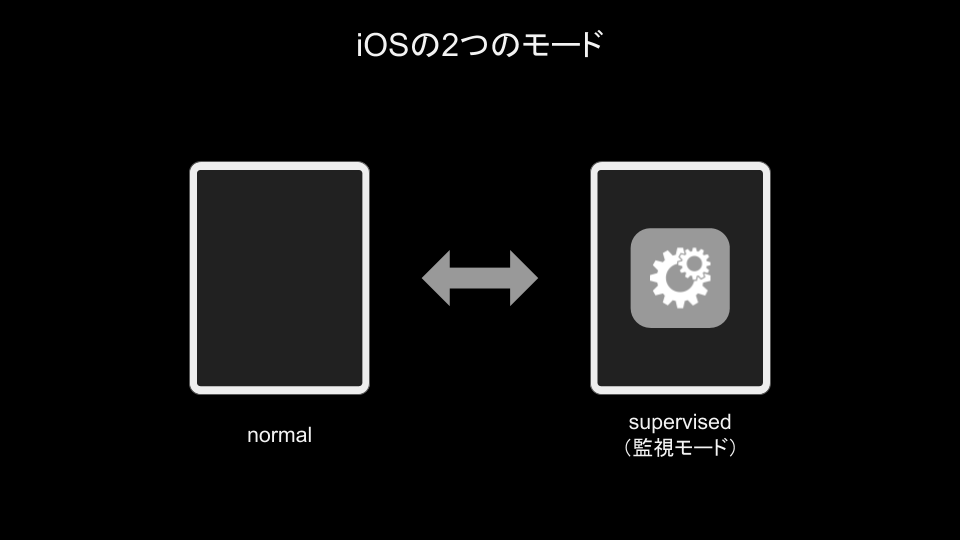
本稿では、iOS端末が監視モードになっているかどうかを確認する方法について紹介します。DEP端末の仕組みで監視モードとなっている端末についても同様に確認が可能です。
Apple Configurator2 の端末一覧や端末詳細で確認する
最も分かり易いのは、調べたいiOS端末をUSBでMacに接続し、Apple Configurator2を起動してリストビューで端末一覧を表示することです。
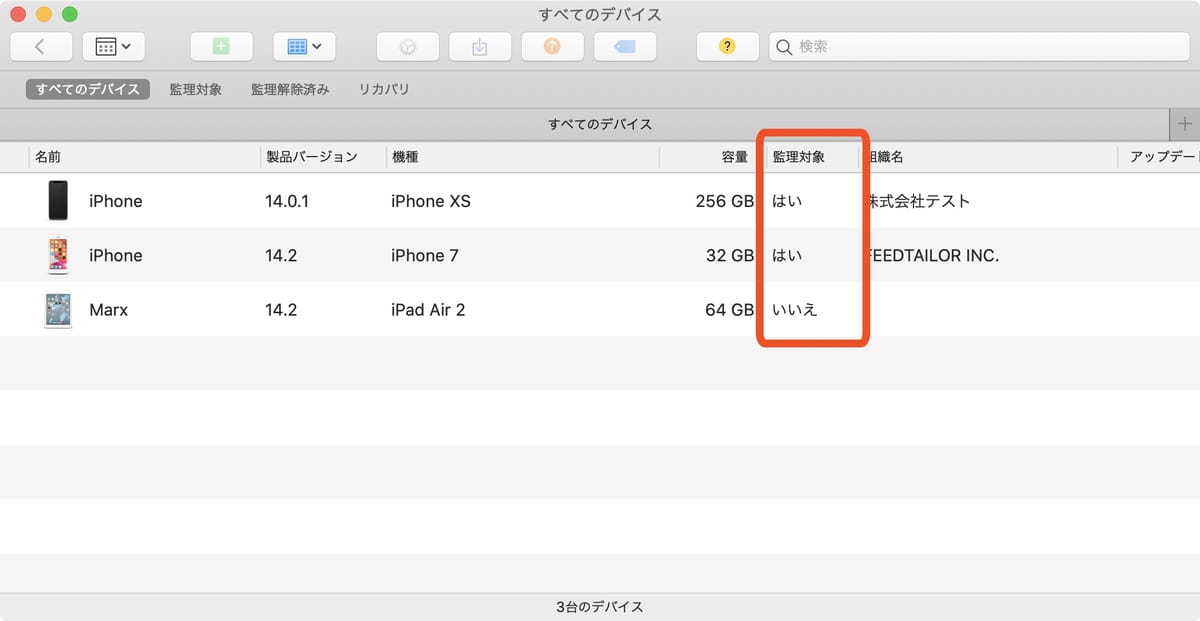
監視モードのiOS端末は、監理対象の列が上図の通り「はい」となります。逆に監視モードでない場合は同列が「いいえ」となります。
または、画面上部にある「管理対象」フィルタをONにしても良いでしょう。
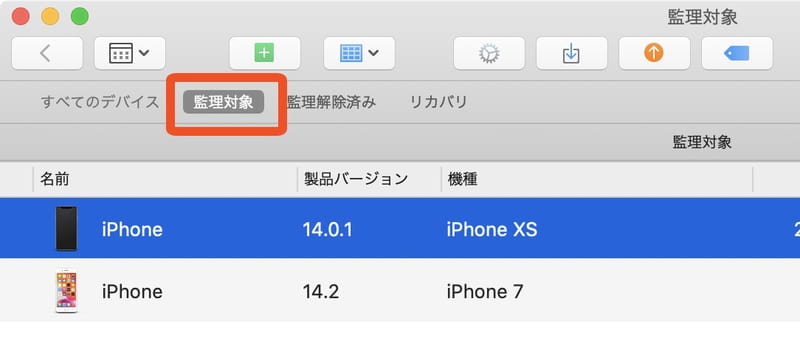
監視モード端末だけが表示されるようになりますので、この一覧に残っていれば監視モードです。
なお、端末をダブルクリックして詳細画面を開くと、「組織」という欄で詳細な組織情報を全てみることができます。
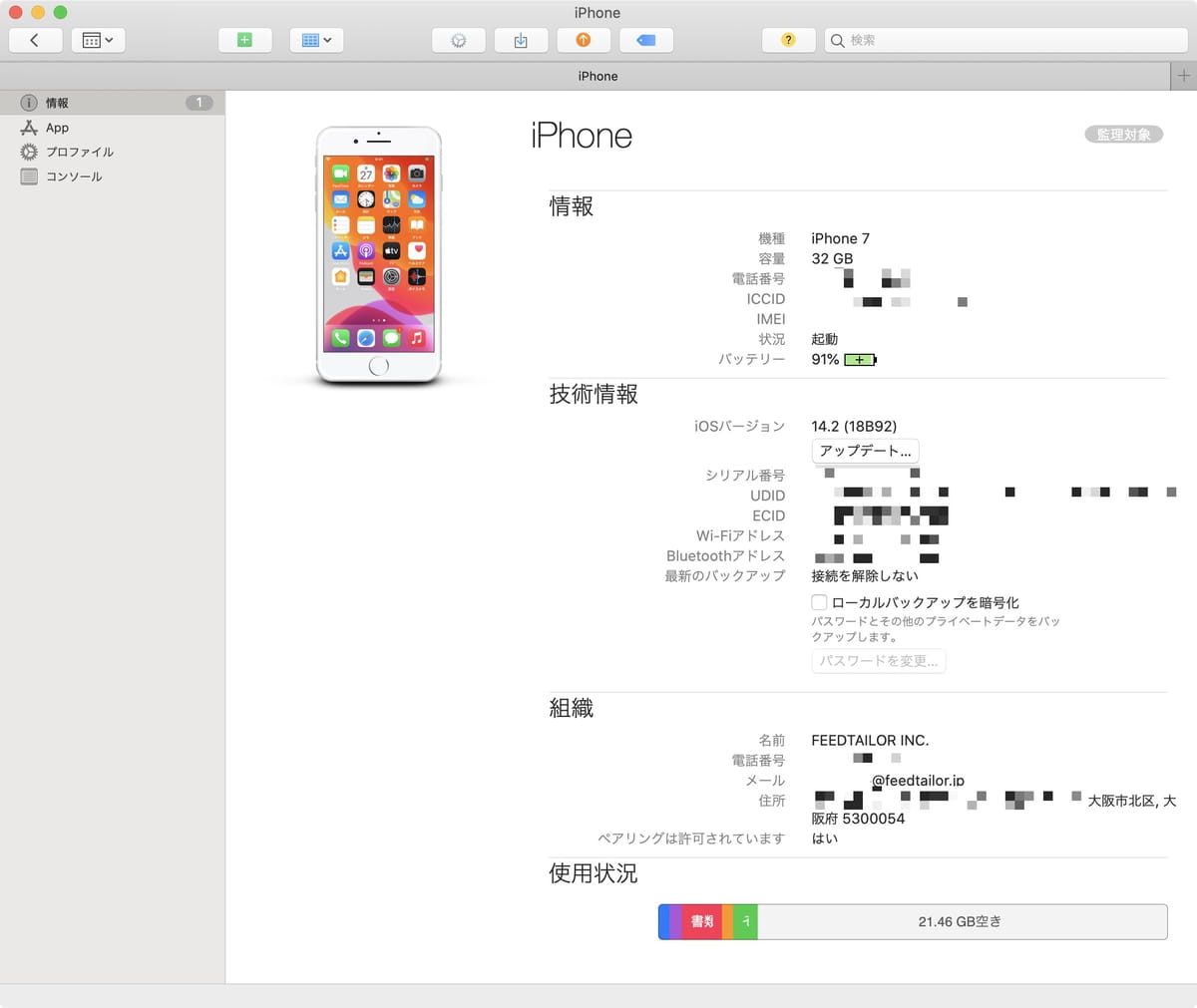
(監視モード化する時に割り当てた組織の情報全てを確認できる)
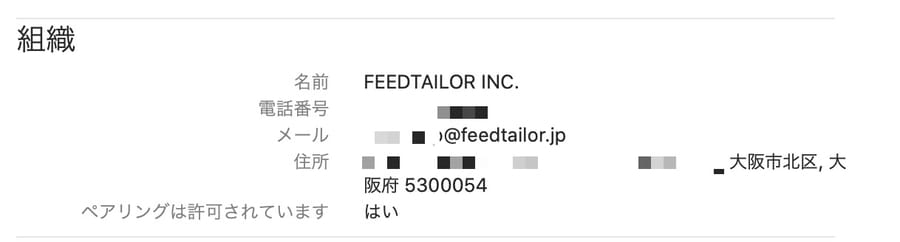
DEP端末の仕組みで監視モードになっている端末でも同様です。DEP端末で表示される組織情報は、Apple Business Manager や Apple School Manager に登録されている組織情報となります。
iOS端末の「設定」アプリから確認する
Mac や Apple Configurator2 が使えない場合、iOSの「設定」アプリを使えばiOS単体で監視モードかどうかを確認することができます。設定アプリを起動して画面の一番上を見て下さい。
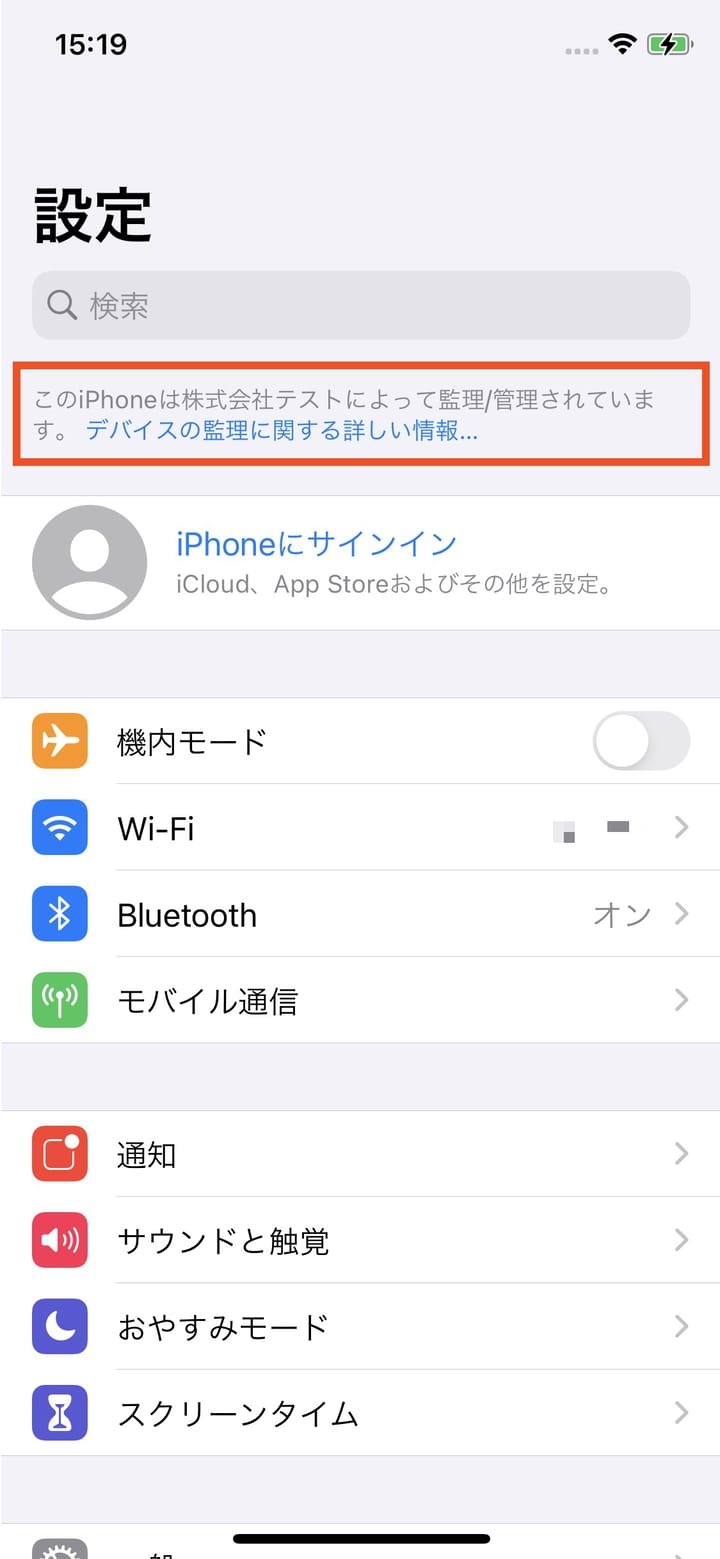
赤枠で示した表示がある場合、その端末は監視モード化されています。通常の個人利用している端末と比べると明らかに異なりますので、監視モードかどうかは設定アプリを見るだけですぐ分かります。
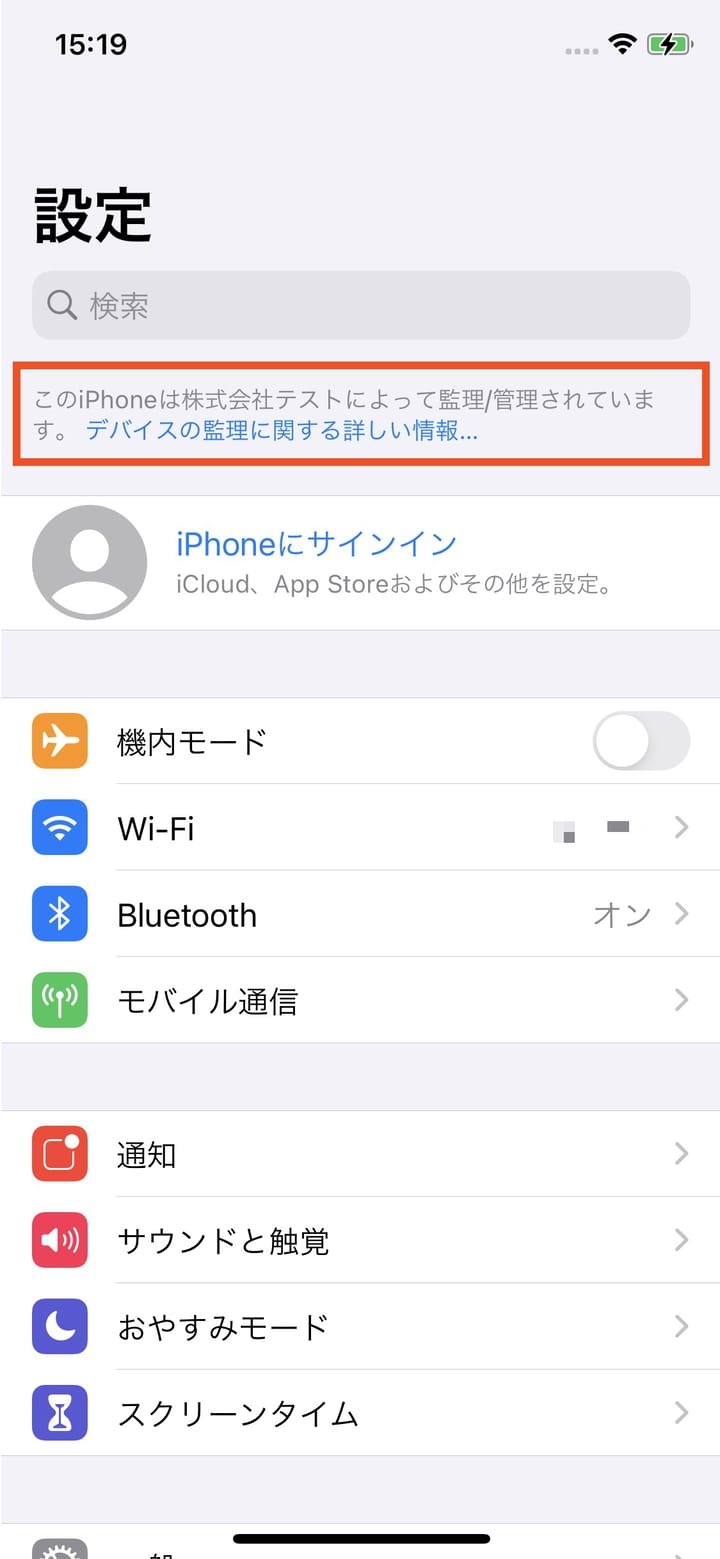
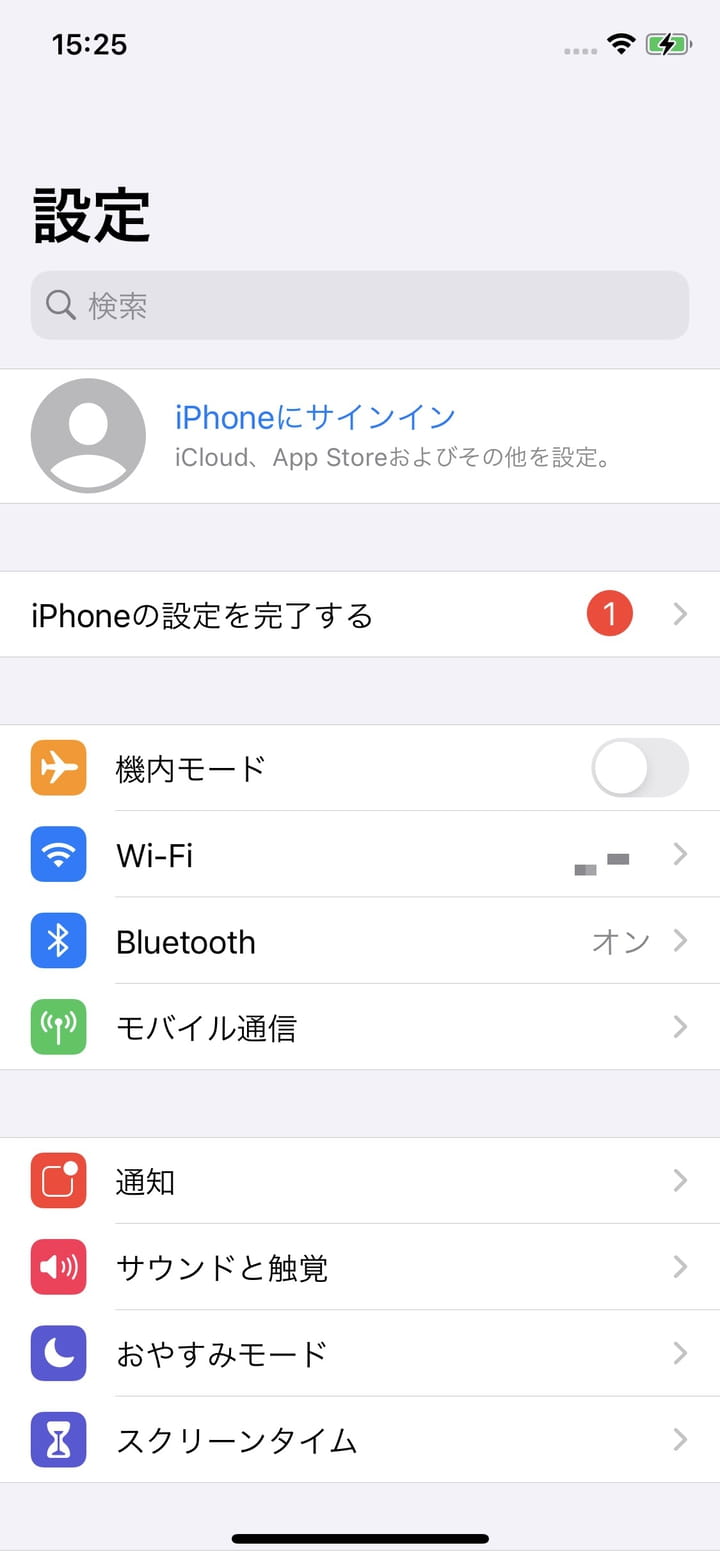
(左が監視モードの端末、右がノーマルの状態)
赤枠部分に表示されている組織名(上図では株式会社テスト)は、Apple Configurator2 で監視モード化した時に指定した組織の組織名です。組織名以外の情報はiOS上では表示されません。それらを確認するには上述の通り Apple Configurator2 で端末の詳細画面を確認するようにして下さい。
以上、iOS端末が監視モードかどうかを確認する方法について解説しました。監視モードについては以下の投稿も参考にして下さい。

